宏碁14寸笔记本电脑的评价如何?
17
2025-03-20
随着移动办公和远程工作的普及,越来越多的用户需要在公共场合或不安全的环境下使用笔记本电脑。数据安全已成为亟待解决的问题。本文将为你提供一份全面的指南,介绍如何设置笔记本电脑锁,并确保你的个人数据得到妥善保护。
在探讨如何设置笔记本电脑锁之前,我们需要知道目前市面上有哪些常见的笔记本电脑锁:
1.物理锁(如Kensington锁):适用于需要实体保护的场所,通过钢缆将电脑与固定物体连接,防止被盗。
2.软件锁(如Windows的BitLocker):利用软件加密整个硬盘,未经授权无法访问。
3.生物识别锁(如指纹识别、面部识别):通过独特的生物特征来锁定或解锁电脑,提供较为便捷的安全保障。
选择合适的锁对于确保数据安全至关重要。如果是在高风险的公共环境中使用电脑,那么物理锁可能是一个不错的选择。而如果你更关心数据的隐秘性,那么软件锁和生物识别锁则更加适合你。
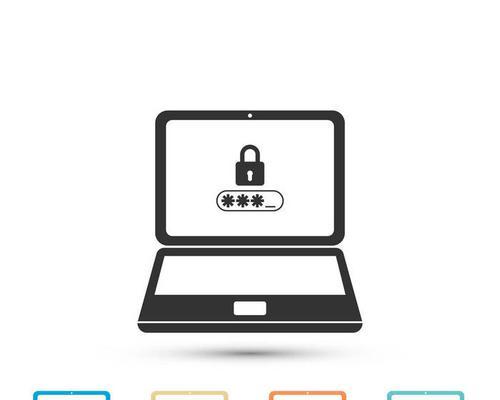
作为Windows用户,BitLocker是内置的硬盘加密工具,可以帮助我们保护数据安全。以下是设置BitLocker的步骤:
1.备份数据:在启用BitLocker之前,请确保备份重要文件,以防数据丢失。
2.打开控制面板,选择“系统与安全”,之后点击“BitLocker驱动器加密”。
3.选择需要加密的驱动器,点击“启用BitLocker”按钮。
4.选择加密方式,一般选择“使用密码解锁驱动器”。
5.保存恢复密钥,可以选择保存到Microsoft账户或打印出来。
6.选择全部加密。在确认信息后,点击“继续”,系统将会进行加密。

如果你的电脑是Mac,FileVault是一个功能强大的内置硬盘加密工具,可确保你的数据安全。以下是启用FileVault的步骤:
1.打开“系统偏好设置”>“安全性与隐私”>“文件保险箱”。
2.点击“启用FileVault...”按钮。
3.确定在解锁你的Mac时要使用的用户账户,然后点击“继续”。
4.点击锁,然后输入管理员用户名和密码。
5.选择一种方式来解琐Mac时解锁FileVault,然后点击“继续”。
按照以上步骤操作后,FileVault会开始加密Mac上的硬盘。这是一个渐进的过程,可能需要一些时间来完成,具体视文件大小而定。

对于支持指纹识别或面部识别的笔记本电脑,设置生物识别锁一般比较简单:
1.插入电源,启动电脑,在登录界面中点击“设置”选项。
2.寻找“生物识别”设置,然后按照提示录入你的生物特征数据。
3.跟随屏幕上的指示完成设置。
确保在录入生物特征数据时,尽量选择不易被他人复制的特征,如指纹的非公众可见面,或安全环境下的面部信息。
数据安全是一个持续的过程,以下是确保你电脑锁有效性的日常措施:
1.定期更改密码:使用强密码,并定期更改,以防止他人通过密码猜测或破解软件获取访问权限。
2.监控恢复密钥:确保恢复密钥保存在安全的地方,如果丢失,可能需要重置BitLocker。
3.定期检查电脑状态:运行杀毒软件和系统检查,确保没有恶意软件感染。
4.物理锁定期检查:确保Kensington锁连接牢固,没有损坏的迹象。
除了硬件和软件锁之外,可能还需要其他工具或措施来提高安全性:
虚拟私人网络(VPN):在公共WiFi环境中使用VPN可以保护你的网络连接不被窃听。
安全的密码管理器:帮助你创建并存储复杂的密码,避免使用相同的密码。
监控软件:安装可信赖的反盗窃软件,如果电脑丢失或被窃,可协助你定位机器。
在使用笔记本电脑时,为了确保数据安全,我们可以在物理、软件和生物识别等多个层面上采取措施。通过设置USB或Kensington锁,利用BitLocker或FileVault进行硬盘加密,以及添加密码管理器等,我们可以大大降低数据泄露或被盗的风险。同时,也要注意定期进行系统检查和维护,使用VPN保护网络安全。别忘了,数据安全是一个持续的过程,需要我们积极管理与维护。只有这样,我们的个人信息与隐私才能得到最大的保障。
版权声明:本文内容由互联网用户自发贡献,该文观点仅代表作者本人。本站仅提供信息存储空间服务,不拥有所有权,不承担相关法律责任。如发现本站有涉嫌抄袭侵权/违法违规的内容, 请发送邮件至 3561739510@qq.com 举报,一经查实,本站将立刻删除。